Oglas
Ljubav pametne mape u Finderu 8 pametnih mapa koje su vam potrebne na računalu Mac (i kako ih postaviti)Mac Smart Mapa omogućuje vam grupiranje sličnih datoteka sa svih računala. Evo kako ih koristiti i nekoliko sjajnih primjera za početak. Čitaj više na Macu? Rado ćete znati da još nekoliko Mac aplikacija podržavaju pametne grupe. Pametne mape, albumi, popisi za reprodukciju itd. su prikazi brzog pristupa koji prikazuju rezultate pretraživanja kako bi odgovarali određenim kriterijima. Možete ih koristiti za brzo filtriranje predmeta. Za početak smo zaokružili nekoliko prilagođenih pametnih setova.
Pametni albumi u slikama
Kroz pametne albume možete stvoriti u aplikaciji Fotografije klikom na Datoteka> Novi pametni album. U dijaloškom okviru koji će se prikazati vidjet ćete tri padajuća izbornika zaredom. Odaberite prave opcije unutar njih i imate uvjet da filtrirate fotografije koje želite.
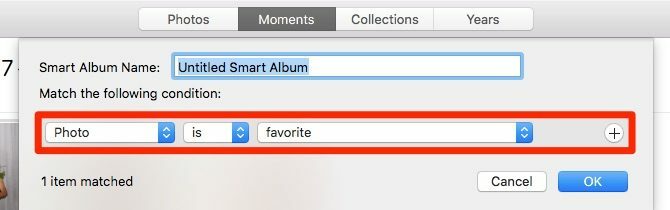
Ako želite dodati više uvjeta za filtriranje, kliknite na Plus gumb pored postojećeg stanja za početak. Obavezno promijenite
bilo koji ako želite da filtar pokupi samo predmete koji odgovaraju svim kriterijima. Dodajte odgovarajući naziv pametnom albumu za jednostavnu identifikaciju i pritisnite tipku u redu gumb za zamotavanje.Novi pametni album pojavit će se u nastavku Moji albumi u bočnoj traci. Možete povući i ispustiti pametne albume unutar mapa kako biste ih organizirali. E sad, prijeđimo na one albume koje biste možda željeli stvoriti.
Bilješka: Proces stvaranja pametnih grupa u Kontakti i pametnih poštanskih sandučića u Pošti je manje-više isti. Stoga vas u narednim odjeljcima ponovo neće provesti kroz cijeli postupak.
1. Fotografije koje nisu sinkronizirane s iCloudom
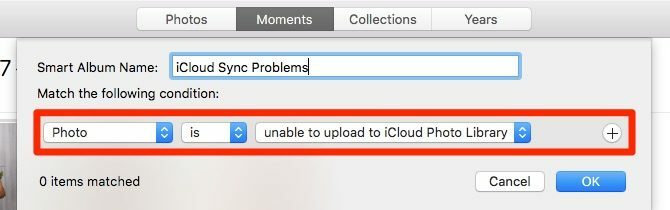
iCloud sinkronizacija može naići na probleme ponekad vam ostavljaju mishmash fotografije koje su sinkronizirane s iCloudom i druge koje nemaju. Ovaj će vam pametni album pomoći da prepoznate posljednje u svim albumima. Dok ga kreirate, prva dva padajuća izbornika ostavite na miru. Treću postavite na nije moguće učitati u iCloud knjižnicu fotografija.
2. Omiljene fotografije u određenim albumima
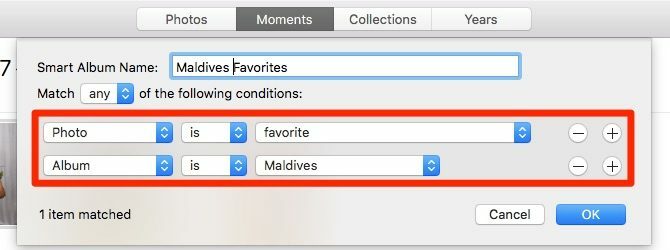
Kad vam se "svidi" ili omiljena fotografija, prikazuje se ispod Knjižnica> Favoriti. Ako se taj odjeljak čini prepun i ne možete pronaći ono što tražite, ovaj filtar sužava vašu pretragu. Prikazuje fotografije označene kao omiljene iz albuma po vašem izboru.
Tijekom stvaranja pametnog albuma ostavite zadani uvjet (Fotografija je omiljena) kao što je i dodajte ovo drugo: Album je [Ime]. Zamijenite [Ime] albumom iz kojeg želite prikazati svoje favorite.
3. Vaše fotografije s određenom osobom
Zamislite da želite izbrisati osobu iz digitalnih memorija brisanjem fotografija na kojima je osoba. Fotografije navedenog lica možete pronaći u sljedećem pametnom albumu.
Stvorite album postavljanjem svog uvjeta na Osoba je ili Osoba uključuje a slijedi ime osobe čije fotografije želite izolirati.
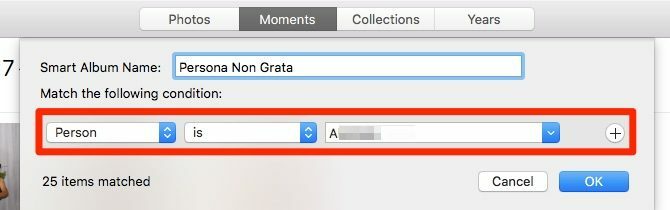
Morat ćete odabrati ime osobe iz trećeg padajućeg izbornika, ali tamo se neće pojaviti ako ga prvo ne usporedite s licem. Da biste to učinili, posjetite narod odjeljak sa bočne trake, zadržite pokazivač na odgovarajućem licu i dodajte mu ime pomoću Ime opcija.
Recimo sada da to želite pokloniti nekome foto knjigu ili kalendar s nekoliko fotografija izbornika vas dvoje. Da biste pronašli fotografije za odabir, postavite pametan album s filtrom lica kao što ste to učinili gore. Ali ovaj put dodajte drugi uvjet: Osoba je [Vaše ime].
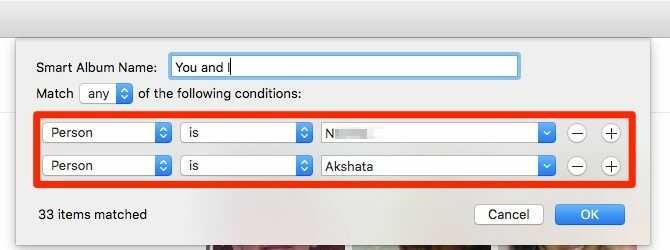
Pametne grupe u kontaktima
Kliknite na Datoteka> Nova pametna grupa za početak stvaranja nove grupe pametnih kontakata i postavljanje uvjeta za filtriranje kontakata.
4. Kontakti s rođendanom ili godišnjicom koja dolazi
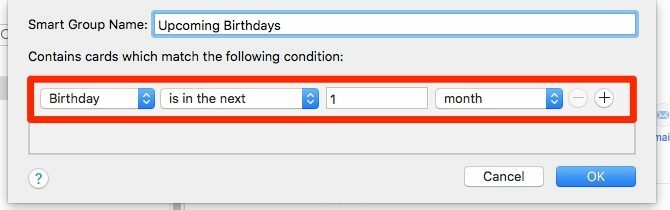
Davanje poklona i stranačko planiranje mnogo je lakše kad se dobro unaprijed sjetite rođendana i godišnjica. Neka vas podsjeća aplikacija Kontakti.
Stvorite pametnu grupu koja ispunjava ovaj uvjet: Rođendan je u sljedećih 1 mjesec. Za obljetnice stvorite zasebnu grupu i odaberite opciju godišnjica opcija umjesto Rođendan.
Možete odabrati razne naljepnice iz padajućih izbornika da biste prilagodili svoje kriterije. Na primjer, taj uvjet možete postaviti i na Obljetnica je u roku od 2 tjedna ili Rođendan je u roku od 10 dana.
5. Kontakti koji žive u istom gradu
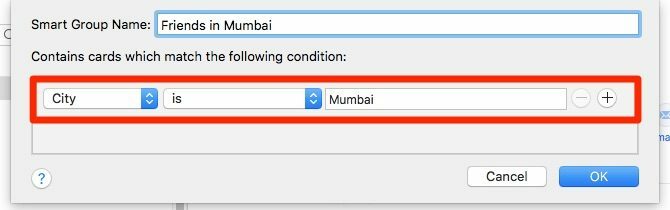
Jeste li ikad propustili upoznati prijatelja tijekom putovanja jer ste zaboravili planirati unaprijed? Jeste li zaboravili da je živio u gradu koji ste posjetili? Možete spriječiti da se to ne ponovi.
Koristite pametnu grupu da biste zaokružili kontakte koji žive u gradovima koje često posjećujete. Postavite ga s uvjetom Grad je [Ime grada]. Sljedeći put kad planirate putovanje u određeni grad, brzo pogledajte njegovu pametnu grupu. Na prvi ćete trenutak znati kome poslati poruku „hajmo uhvatiti se“.
6. Suradnici koje želite upoznati vanjski posao
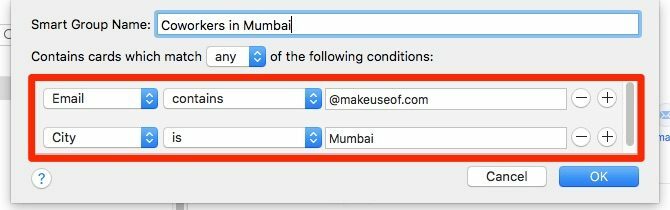
Radite li na udaljenom timu? Uz malo ugađanja, pametna grupa koju smo stvorili gore može vam pomoći organizirati susrete za suradnike koji slučajno žive u vašem gradu.
Sve što trebate učiniti je dodati drugi uvjet za filtriranje kontakata koji pripadaju vašem radnom mjestu. Za to možete upotrijebiti stanje poput E-pošta sadrži @ Website.com, gdje je Website.com službeno ime domene vaše tvrtke ili tima.
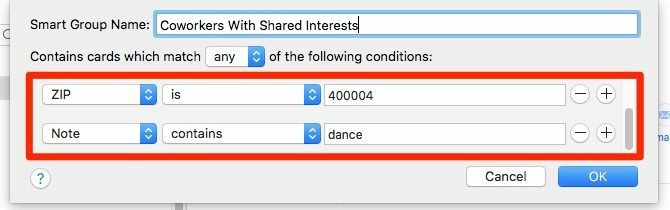
Za suradnike koji dijelite svoje interese, dodajte te interese u Bilješka odjeljak prilikom stvaranja kontakata. Ako postoje takve bilješke, možete filtrirati ljude koji vam se mogu pridružiti u zajedničkoj aktivnosti kao što su plesni tečaj, film ili nogometna igra.
Da biste ovo učinili, postavite pametnu grupu s ovim uvjetima:
- Adresa sadrži [Ime lokaliteta] ili ZIP je [poštanski broj]
- Napomena sadrži [Ključna riječ]
Pametni pretinac u pošti
Naći ćete opciju "stvori" za pametne poštanske sandučiće navedene kao Novi pametni poštanski sandučić u poštanski sandučić izbornik.
7. Hitna radna adresa e-pošte
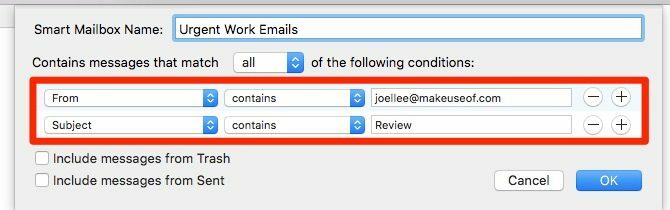
Nađete li se sidetracked by nevažne e-poruke dok provjeravate radnu e-poštu za koju je potrebno trenutno djelovati? Postavite pametni poštanski pretinac za prikaz samo vrsta e-poruka koje smatrate hitnim i važnim za posao. Možete filtrirati e-poruke:
- Od jedne ili više osoba sa: From Contains [email protected]
- S određene domene sa: From Contains @ Company.com
- S određenom ključnom riječi u retku teme sa: Predmet sadrži [Ključna riječ]
Pomaknite ovaj posebni poštanski pretinac na vrh Pametne poštanske sandučiće odjeljak na bočnoj traci i to provjerite samo kad se žuri.
8. E-poruke određene grupe kontakata
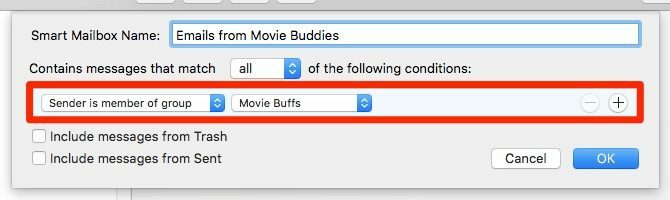
Recimo da želite čitati e-poruke bivših kolega ili iz kontakata čije e-poruke volite. Dodajte te ljude jednoj grupi kontakata ili pametnoj grupi u aplikaciji Kontakti, a zatim pomoću pametnog poštanskog sandučića filtrirajte e-poštu iz te grupe. Evo uvjeta koji možete koristiti: Pošiljatelj je član grupe [Naziv grupe].
9. E-poruke na koje morate odgovoriti
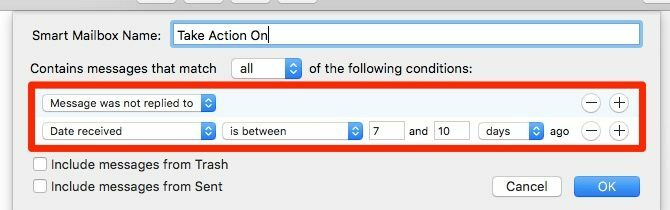
Stvorite pametni poštanski pretinac s prvim uvjetom kao Na poruku nije odgovoreno. Sada, želite li filtrirati e-poštu od određenog pošiljatelja, unutar određenog vremenskog razdoblja ili s određene linije predmeta? Drugi uvjet morat ćete postaviti u skladu s tim Evo nekoliko primjera za to:
- From sadrži @ Website.com
- Datum primanja je između 7 i 10 dana
- Predmet sadrži [Ključna riječ]
Poboljšajte svoje Mac aplikacije pomoću pametnih grupa
Znate najbolji dio o pametnim albumima, poštanskim sandučićima i grupama kontakata? Ne morate se brinuti oko ažuriranja njihovog sadržaja. Ako odgovarajuća aplikacija pronađe stavku koja odgovara računu, ona je automatski dodala u ispravan pametni set.
Nije važno koliko podataka imate na tvrdom disku vašeg Maca. Sa pametnim mapama i slično, pronalaženje relevantnih bita podataka Pronađi datoteke brže i organiziraj svoj Mac pomoću oznaka FinderOznake Finder odličan su način organiziranja podataka - evo kako najbolje iskoristiti ovaj zgodan alat za organizaciju na svom Macu danas. Čitaj više postaje brz i bezbolan. Već danas provedite nekoliko minuta za postavljanje nekih od tih pametnih pretraga!
Akshata se obučio za ručno testiranje, animaciju i UX dizajn prije nego što se usredotočio na tehnologiju i pisanje. Ovo je spojilo dvije omiljene aktivnosti - pronalaženje smisla za sustave i pojednostavljivanje žargona. Na MakeUseOf-u Akshata piše o tome kako najbolje iskoristiti svoje Apple uređaje.